
In dieser Anweisung dabei die verfügbaren Methoden, um beschädigte JPG-Dateien Fotos und Bilder sowohl online als auch mithilfe von Windows-Programmen wiederherzustellen, von denen zwei kostenlos sind. Es kann auch nützlich sein: die besten kostenlosen Datenwiederherstellungsprogramme.
JPG-Wiederherstellung Foto online
Der einzige gut funktionierende Online-Service-Recovery-Dienst von beschädigten JPG-Dateien und anderen Arten von Bildern, die ich erfahren habe - PixRecovery auf officercovery.com
Das Problem mit diesem Service ist zu bezahlt (es gibt riesige Wasserzeichen kostenlos auf dem wiederhergestellten Foto), aber es gibt auch ein Plus: Sie können schnell, ohne installierende Programme von Drittanbietern zu installieren, um zu bewerten, wie viel zur Wiederherstellung möglich ist Diese JPG (obwohl mit Wasserzeichen, aber wir sehen, dass ja - diese Datei wird wiederhergestellt).
Das Verfahren wird wie folgt sein:
- Gehen Sie zur Website https://online.officerecovery.com/ru/pixrecovery/ Geben Sie den Pfad in die Datei an und klicken Sie auf die Schaltfläche "Sichere Laden und Wiederherstellung".
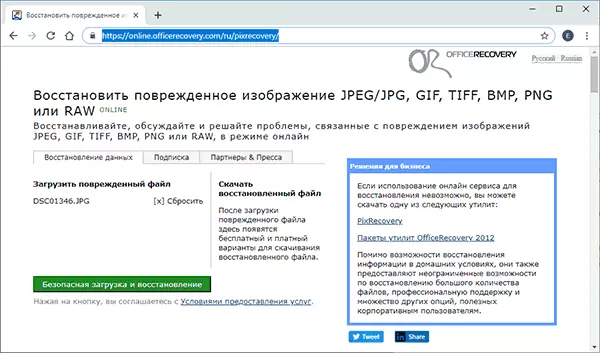
- Warten Sie ein bisschen, und klicken Sie dann auf "RESTOTORED FROM".
- Laden Sie ein Demonstration freies Erholungsergebnis herunter.
Wenn wir als Ergebnis eine wiederhergestellte Datei mit dem gewünschten Inhalt erhalten (Wasserzeichen, wie im folgenden Foto unten), können wir daraus schließen, dass die Datei der Wiederherstellung unterliegt, und Sie können es ernstiger tun.
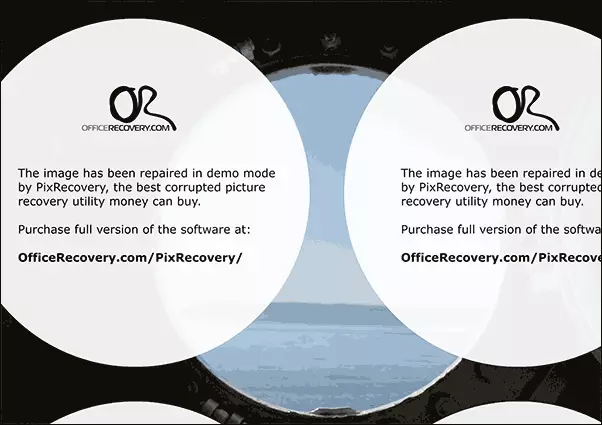
Darüber hinaus bietet derselbe Dienst das Pixrecovery-Programm zur Wiederherstellung von JPEG auf Ihrem lokalen Computer, aber auch nicht kostenlos, Sie können die Testversion hier herunterladen: http://www.officerecovery.com/pixrecovery/.
Wiederherstellungsprogramme für beschädigte JPG-Dateien
Leider werden die meisten Programme, mit denen Sie beschädigte JPG-Fotos und andere Bilder erlauben, zu erheben, aber ich habe es geschafft, und zwei regelmäßig Ihre Aufgabe von kostenlosen Dienstprogrammen durchzuführen, sie sind die erste in der folgenden Liste.Jpegfix.
JPEGFIX ist ein vollständig kostenloses Dienstprogramm, um beschädigte JPG-Dateien wiederherzustellen: Nicht nur diejenigen, die nicht öffnen, sondern auch mit irgendwelchen Artefakten offen. Im Allgemeinen ist die Verwendung des Programms wie folgt:
- Klicken Sie im Menü "Haupt" auf JPEG laden und geben Sie den Pfad in die beschädigte Datei an.
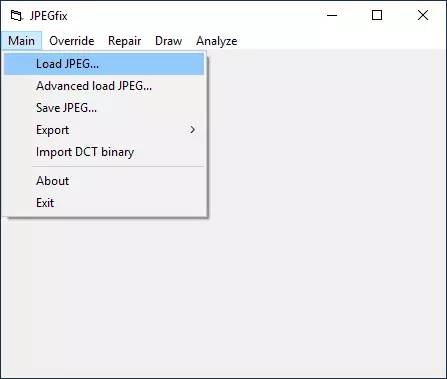
- Das Programm versucht sofort, es wiederherzustellen, und wenn automatisch alles passiert ist, sehen Sie sofort Ihre wiederhergestellte Datei.
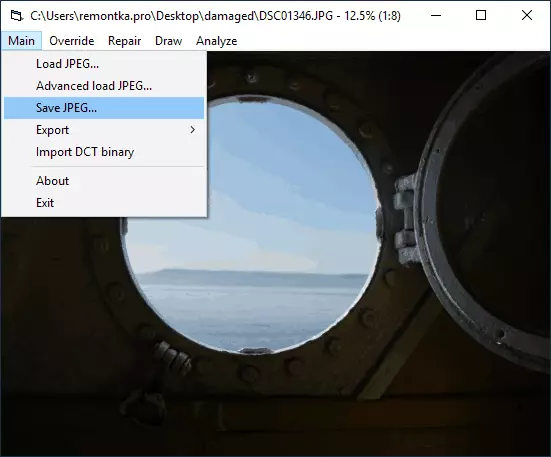
- Speichern Sie im Hauptmenü die JPG-Wiederhergestellte Datei.
- Im Reparaturmenü gibt es auch zusätzliche Werkzeuge zum Wiederherstellen von JPG, die mit verschiedenen Artefakten geöffnet sind.
Offizielle Seite des Autors: https://overquantum.livejournal.com/ - Sie können JPEGfix nicht nur downloaden, sondern auch die Verwendung des Dienstprogramms detaillierter lesen.
Jpegsnoop.
Das kostenlose JPEGsnoop-Open-Source-Programm ist nicht nur zur Wiederherstellung von JPG-Dateien, sondern auch für andere Zwecke konzipiert. Wir werden es jedoch verwenden, um ein Foto zu öffnen und zu speichern, das nicht öffnet:
- Gehen Sie zum Menü "Segment Scan" und überprüfen Sie den vollständigen IDCT-Element.
- Wählen Sie im Programm im Menü Datei "Bild öffnen" und geben Sie den Pfad in die beschädigte JPEG-Datei an.
- Wenn Sie die Meldung "Datei nicht mit JPEG-Marker begonnen haben", wählen Sie im Programmmenü die Option Werkzeuge - Bildsuche FWD (Suche in der Datei suchen), kann mehrmals verwendet werden).
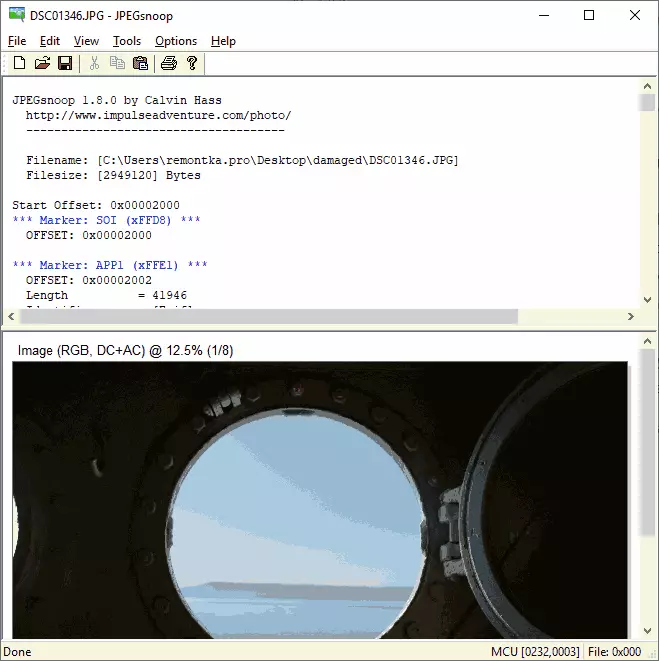
- Wenn der Inhalt gefunden wurde (wird am unteren Rand des Programmfensters gefunden), speichern Sie die Datei: Wählen Sie im Menü Werkzeuge - Exportieren Sie JPEG. Wenn Sie den "All JPEGS-Markierung extrahieren" in das Exportfenster einsetzen, werden Sie alle in der Datei gefundenen Bilder gespeichert (in einer JPEG-Datei können mehrere vorhanden sein).
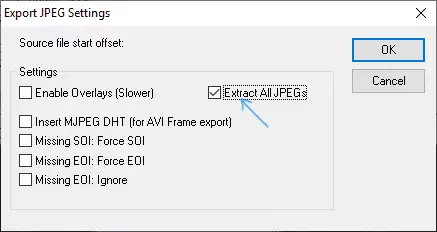
JPEGSNOOP-Download-Seite - https://github.com/impulseadventure/jpegsnoop/release
Stellar-Reparatur für Foto
Stellar-Reparatur für Foto ist ein bezahltes, aber effektives Programm zum Wiederherstellen von beschädigten Bilddateien, einschließlich des JPEG-Formats. Mit der kostenlosen Testversion, die für Windows und Mac OS verfügbar ist, können Sie die Ergebnisse anzeigen, jedoch nicht speichern.
- Klicken Sie im Hauptprogrammfenster auf die Schaltfläche "Datei hinzufügen" und fügen Sie der Liste beschädigte Dateien hinzu.
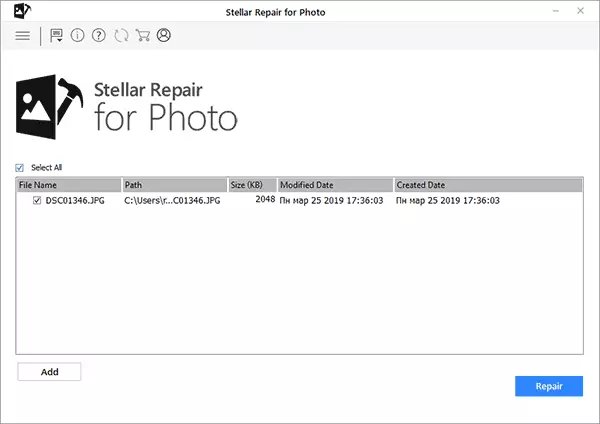
- Drücken Sie die Taste "Reparieren" und warten Sie auf den Wiederherstellungsprozess.
- Überprüfen Sie die Ergebnisse. Um den wiederhergestellten JPG zu speichern, müssen Sie den Lizenzschlüssel des Programms erwerben und eingeben.
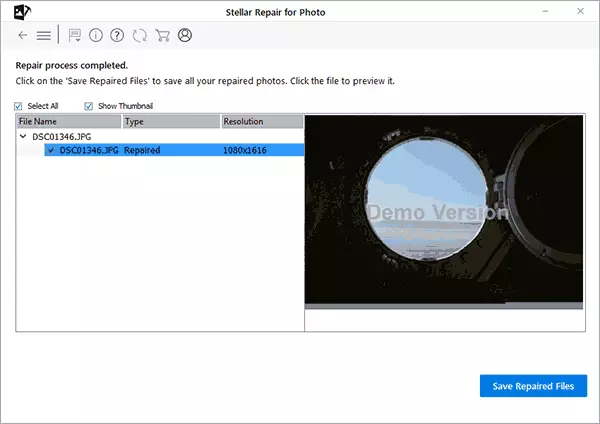
Offizielle Site Stellar-Reparatur für Foto https://www.tellarinfo.com/jpeg-repair.php
Jpeg erholung pr.
Die JPEG-Wiederherstellungspros in der Free-Version ermöglicht es Ihnen, wiederhergestellte JPG-Dateien wiederherzustellen und zu speichern, jedoch auf dem Bild Wasserzeichen auferlegt. Das Verfahren zur Verwendung des Programms lautet wie folgt:
- Geben Sie im Feld oben den Ordner mit beschädigten JPG-Dateien an. Feiern Sie ggf. den Punkt "SAND-Subordner" (Scan verschachtelte Ordner).
- Wir erwarten das Ergebnis und markieren die Fotos, die Sie wiederherstellen müssen. Geben Sie im Feld Ausgabeordner den Ordner an, in dem Sie die wiederhergestellten Fotos speichern möchten, und drücken Sie die Wiederherstellungs-Taste.
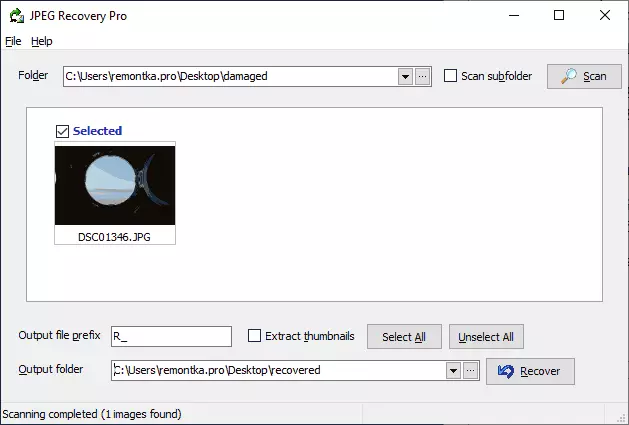
- Bei der Wiederherstellung ohne Registrierung erhalten wir das Ergebnis in voller Auflösung, jedoch mit Wasserzeichen.
Sie können JPEG Recovery Pro von der offiziellen Seite von der offiziellen Seite herunterladen https://www.hketech.com/jpeg-examsplan / download.php
Softorbits-Bildarzt (JPEG-Reparatur)
Softorbits-Bildarzt kann das billigste JPG-Dateiwiederherstellungsprogramm für den russischsprachigen Benutzer sein. Das Verfahren zur Verwendung:
- Aktivieren Sie die russische Schnittstellensprache im Programm im Menü REScue - Sprache.
- Klicken Sie auf die Schaltfläche "Dateien hinzufügen" und in die Liste hinzufügen Beschädigte JPG-Dateien (PSD wird ebenfalls unterstützt).
- Geben Sie im Feld Ausgabeverzeichnis den Ordner an, in dem die Dateien gespeichert werden sollen.
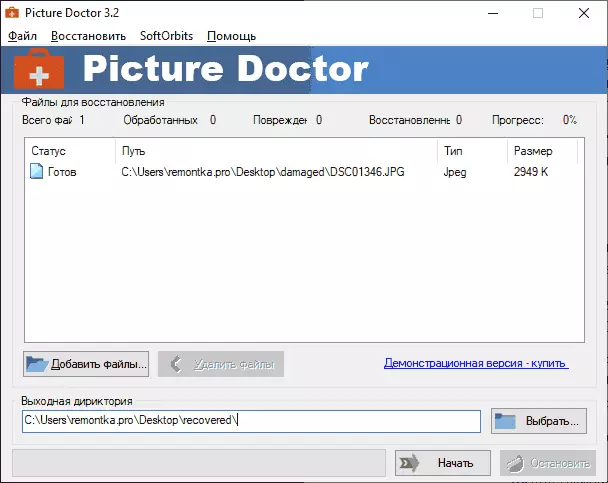
- Drücken Sie die "Start" -Taste. Dateien werden automatisch verarbeitet und in dem von Ihnen angegebenen Ordner gespeichert. Mit einem großen schwarzen Rechteck mit Informationen zum Kauf eines Programms.
Offizielle Site zum Laden der Testversion des Bildarztes und der Erwerb einer Lizenz - https://www.softorbits.ru/picdoctor/
Comfy-Dateireparatur.
Comfy-Datei-Reparatur ist ein weiteres kein kostenloses Wiederherstellungsprogramm für beschädigte Dateien, einschließlich eines für JPG-Geräts, der sich für JPG eignet, ohne den Produktschlüssel einzugeben, ist nicht verfügbar. In russischer verfügbar. Trotz der Tatsache, dass es lange nicht aktualisiert wurde, funktioniert weiterhin ordnungsgemäß.
- Führen Sie das Programm aus und wählen Sie die Datei aus, die Sie wiederherstellen möchten. Klicken Sie auf die Schaltfläche "Analyse" oder "Study" (die zweite Option wird länger ausgeführt, ergibt sich jedoch öfter ein positives Ergebnis).
- Wenn Sie nach Abschluss der Analyse den grafischen Inhalt der JPG-Datei erfahren haben, sehen Sie sie im Vorschaufenstreifen am unteren Rand des Programmfensters. Eine Datei kann mehr als ein Bild gefunden werden.
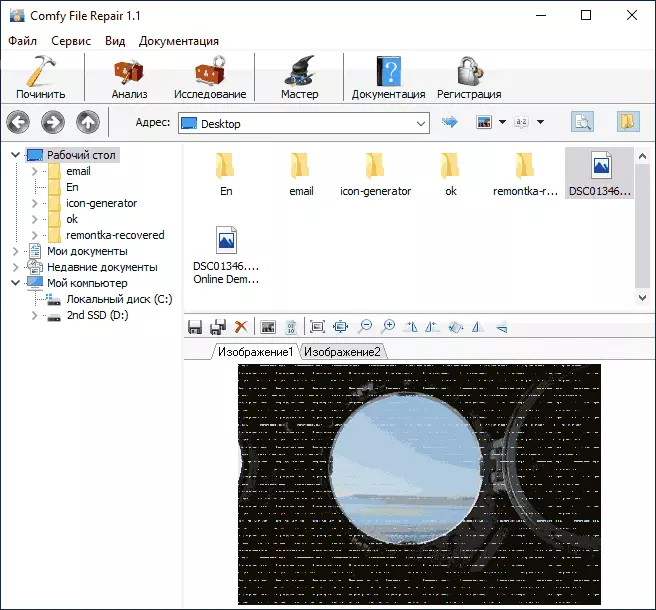
- Verwenden Sie die Schaltflächen Speichern, um die wiederhergestellte Datei zu speichern. Wenn Sie das Programm registrieren, funktioniert das Speichern nicht.
Ich hoffe, das Material war nützlich und durfte Ihre Fotos in der richtigen Form zurückgeben. Leider ist es nicht immer möglich: Manchmal sind Dateien sehr beschädigt und ihre Erholung ist nicht möglich.
